
文章插图
演示机型:华为MateBook X系统版本:win10APP版本:vi编辑器V3.33
1、点击vi文件名,按Enter键打开相应的文件 。如果没有相应的文件,vi命令将自动创建一个新文件 。
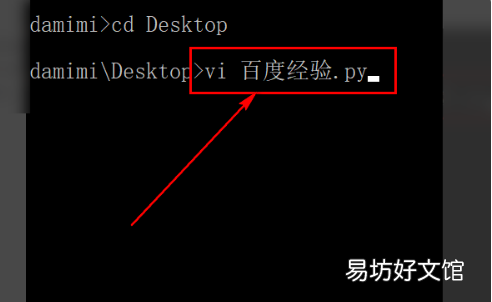
文章插图
2、vi是打开文件后的命令模式状态,可以使用i或a命令进入可编辑状态,按a进入编辑模式 。
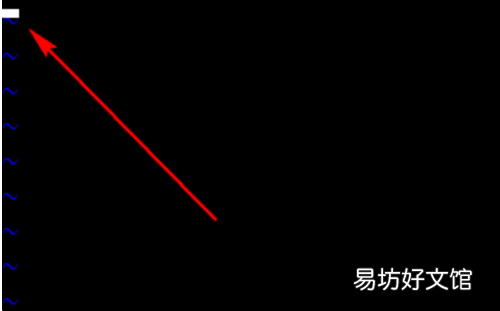
文章插图
3、在编辑模式的情况下,应保存内容,此时应保存文件 。要保存文件请按esc,返回vi的命令模式 。
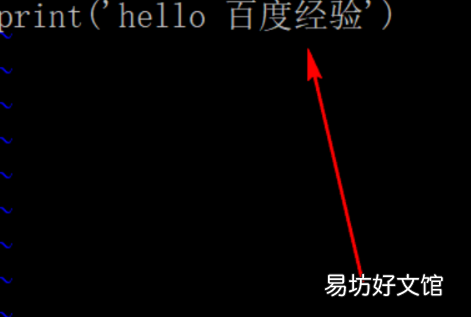
文章插图
【vi命令怎么编辑文件和保存】4、按esc后,输入冒号(英文),然后切换到最后一行模式,最后一行模式决定是否保存文件 。
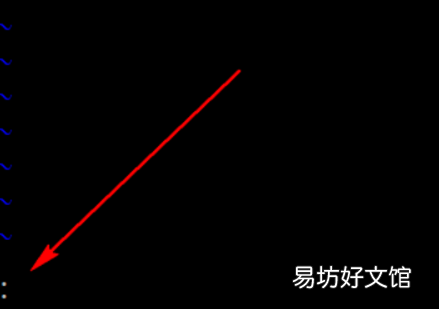
文章插图
5、您可以按x保存在最后一行模式,x命令可以保存编辑后的文件 。
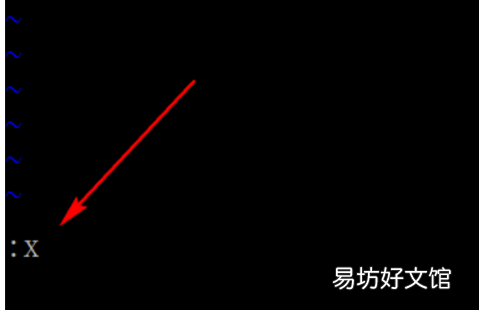
文章插图
6、如果是q,你也可以用wq保存!然后不要保存它,这应该记住,在这里我将保存由vi写的文件 。
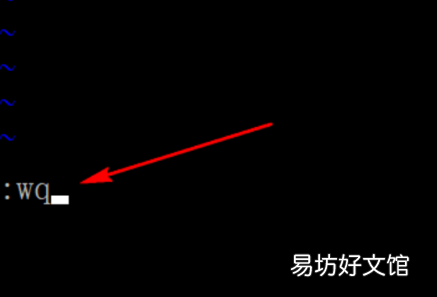
文章插图
7、然后检查并查看cat文件的名称 。
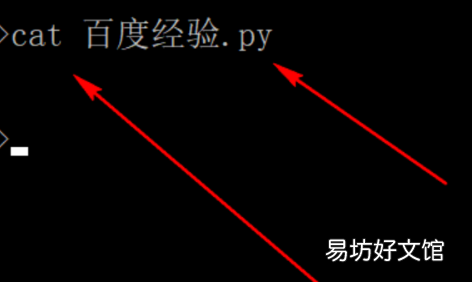
文章插图
8、可以看到由vi写入的内容,这表示保存成功 。
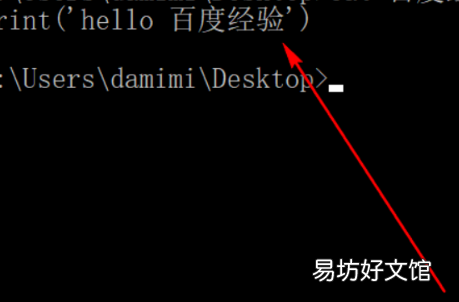
文章插图
推荐阅读
- wps透视表怎么做数据汇总
- 联想电脑word怎么激活
- 表格每列怎么自动加减
- python怎么换行输入
- wps文件夹怎么以文件形式发送
- steam云存档怎么读取
- excel怎么分类排序
- 进度表怎么制作
- 微信手机号换了怎么办 具体操作方法如下
- cad小数点怎么把0.00改成0






